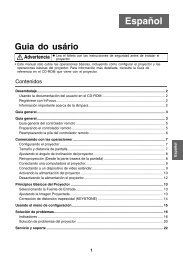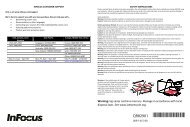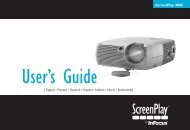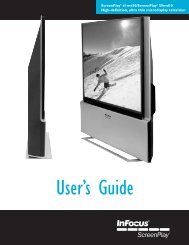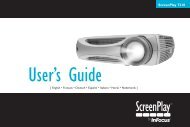ScreenPlay 4805 - InFocus
ScreenPlay 4805 - InFocus
ScreenPlay 4805 - InFocus
You also want an ePaper? Increase the reach of your titles
YUMPU automatically turns print PDFs into web optimized ePapers that Google loves.
Uso del control remoto<br />
El control remoto utiliza dos (2) baterías AA suministradas. Las mismas se<br />
instalan fácilmente, deslizando la tapa en la parte posterior del control<br />
remoto, alineando los extremos + y – de las baterías, colocándolas en su<br />
lugar y volviendo a poner la tapa.<br />
Para operar, apunte el control remoto hacia la pantalla de proyección o el<br />
proyector (no a la computadora o al dispositivo de vídeo). El rango de<br />
operación óptima es de hasta 9.14 m (30 pies).<br />
Presione el botón Menu (Menú) del control remoto para abrir el sistema de<br />
menús del proyector. Utilice los botones con flechas para navegar y el botón<br />
Select (Selección) para seleccionar las características y ajustar valores en los<br />
menús. Consulte la página 32 para obtener más información sobre los<br />
menús.<br />
El control remoto también tiene:<br />
Botón Power para encender y apagar el proyector (consulte la<br />
página 20 para obtener información de parada)<br />
El botón de luz de fondo para iluminar los botones del control remoto<br />
en la oscuridad<br />
Botones Brightness y Contrast para ajustar la imagen<br />
Botón Blank para visualizar un fondo de pantalla en vez de la imagen<br />
actual (para cambiar el color de la pantalla, consulte la página 39)<br />
Botones Source para cambiar entre las fuentes (para asignar una fuente<br />
en particular a un botón de fuente, consulte la página 38) y un<br />
conmutador de fuentes<br />
Botón Resize para cambiar el Aspecto Imagen (consulte la página 33)<br />
Auto Image sincroniza el proyector con la fuente.<br />
Botón Preset para restablecer configuraciones almacenadas (consulte<br />
la página 34)<br />
Botón Overscan para eliminar el ruido en una imagen de vídeo<br />
(página 37)<br />
28<br />
Cómo solucionar problemas del control remoto<br />
Asegúrese de que las baterías estén cargadas e instaladas en la<br />
orientación correcta.<br />
Asegúrese de apuntar el control remoto hacia el proyector o la pantalla,<br />
no hacia la computadora o el dispositivo de vídeo, y de estar dentro del<br />
rango de 9.14 m (30 pies) del control remoto.<br />
botones<br />
de navegación<br />
botón de luz de fondo